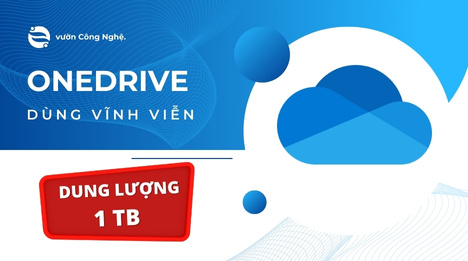Cách Tạo Quyển Sách Trên Canva
Ngày 23/10/2023 - 06:10Với sự phát triển của công nghệ và sự xuất hiện của các công cụ thiết kế đồ họa trực tuyến như Canva, việc tạo ra quyển sách cá nhân hoặc thương mại trở nên dễ dàng hơn bao giờ hết. Trong bài viết này, chúng ta sẽ tìm hiểu cách tạo quyển sách bằng cách sử dụng Canva, và cách làm cho nó đẹp và chuyên nghiệp.
Đăng Nhập Và Truy Cập Canva
Trước hết, hãy đăng nhập hoặc tạo tài khoản trên Canva (nếu bạn chưa có một tài khoản). Canva có phiên bản cơ bản miễn phí và phiên bản Pro trả phí với nhiều tính năng mạnh mẽ hơn. Phiên bản Pro thường phù hợp hơn cho việc tạo sách chuyên nghiệp.
Chọn Mẫu Sách
Sau khi bạn đã đăng nhập vào Canva, hãy tìm kiếm "sách" trong thanh tìm kiếm để tìm các mẫu sách có sẵn. Canva cung cấp nhiều mẫu sách với nhiều loại bố cục, phông chữ và phong cách khác nhau.
Chọn Mẫu Sách Ưng Ý
Duyệt qua các mẫu sách và chọn một mẫu mà bạn cảm thấy phù hợp với nội dung và phong cách của quyển sách của bạn. Mẫu sách có thể chứa sẵn bố cục cho trang bìa, bìa lưng và các trang bên trong, giúp bạn tiết kiệm thời gian trong việc thiết kế.
Tùy Chỉnh Mẫu Sách
Sử dụng các công cụ chỉnh sửa trực quan của Canva để tùy chỉnh mẫu sách theo ý muốn. Bạn có thể thay đổi màu sắc, phông chữ, và hình ảnh. Thêm tiêu đề, tên tác giả, hình ảnh, và bất kỳ thông tin cụ thể nào bạn muốn hiển thị trên trang bìa và các trang bên trong.
Thêm Nội Dung Và Chỉnh Sửa
Canva cho phép bạn thêm nội dung vào sách của bạn bằng cách sử dụng công cụ văn bản. Bạn có thể tạo và chỉnh sửa văn bản trực tiếp trên Canva, hoặc bạn có thể sao chép và dán nội dung từ nguồn khác. Chỉnh sửa văn bản để đảm bảo nó phù hợp với bố cục và phong cách của quyển sách.
Sử Dụng Hình Ảnh Và Biểu Đồ
Nếu quyển sách của bạn đòi hỏi hình ảnh hoặc biểu đồ, bạn có thể sử dụng thư viện hình ảnh của Canva hoặc tải lên hình ảnh của riêng bạn. Canva cung cấp nhiều công cụ để chỉnh sửa hình ảnh, thay đổi kích thước và thậm chí thêm hiệu ứng đặc biệt.
Xem Trước Quyển Sách
Trước khi bạn in ấn hoặc xuất bản quyển sách của bạn, hãy sử dụng tính năng xem trước của Canva để kiểm tra lại. Điều này giúp bạn đảm bảo rằng quyển sách sẽ trông đẹp và đáp ứng đầy đủ mục tiêu và nhu cầu của bạn.
In Ấn Hoặc Xuất Bản Quyển Sách
Sau khi bạn đã hoàn tất thiết kế và đã hài lòng với kết quả, bạn có thể in ấn quyển sách tại nhà (nếu bạn có máy in chất lượng cao và giấy phù hợp), hoặc bạn có thể xuất bản nó dưới dạng tệp PDF hoặc sử dụng các dịch vụ xuất bản sách trực tuyến để in và phân phối trên quy mô lớn.
Chia Sẻ Quyển Sách
Sau khi bạn đã có quyển sách, hãy chia sẻ nó với bạn bè, gia đình, hoặc độc giả của bạn. Bạn có thể chia sẻ quyển sách dưới dạng tệp PDF hoặc tải lên các dịch vụ xuất bản sách trực tuyến để bán trên các cửa hàng sách trực tuyến.
Cập Nhật Và Quảng Bá Quyển Sách
Nếu bạn muốn cập nhật hoặc sửa đổi quyển sách sau này, bạn có thể quay lại Canva và chỉnh sửa mẫu sách ban đầu hoặc tạo một phiên bản mới. Để quảng bá quyển sách, bạn có thể sử dụng các kênh trực tuyến như mạng xã hội, trang web cá nhân, hoặc sử dụng các dịch vụ quảng cáo sách trực tuyến.
Sử dụng Canva để tạo quyển sách là một cách tiết kiệm thời gian và tiền bạc để biến ý tưởng thành hiện thực. Với sự linh hoạt và tiện ích của Canva, bạn có thể tạo ra các quyển sách đẹp mắt và chuyên nghiệp mà phản ánh đầy đủ nội dung và phong cách của bạn. Hãy thử sử dụng Canva để tạo quyển sách của bạn và chia sẻ câu chuyện hoặc kiến thức của bạn với thế giới.